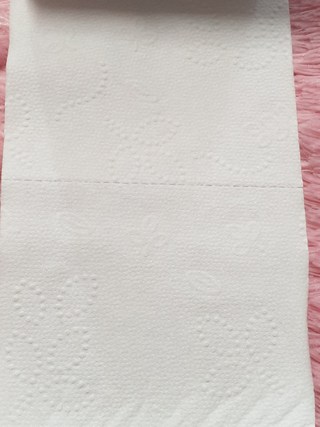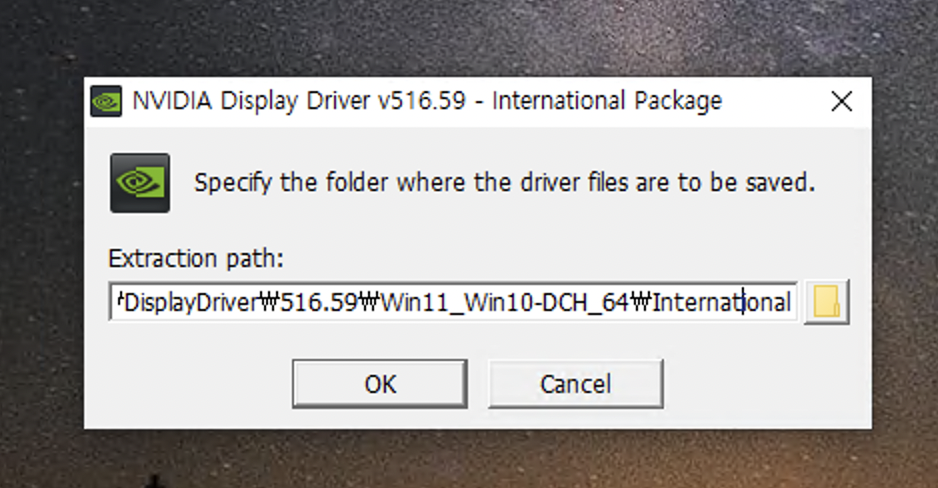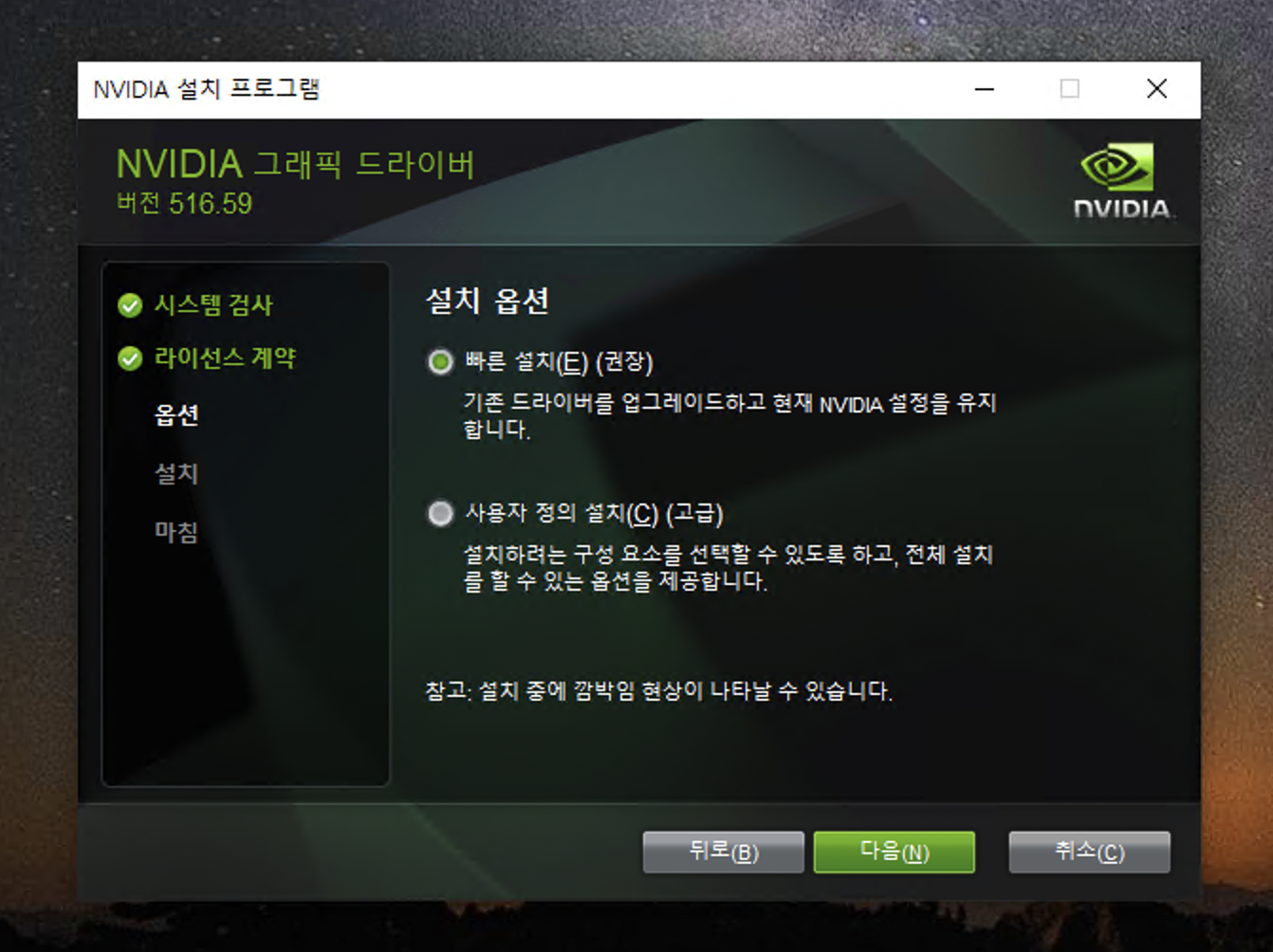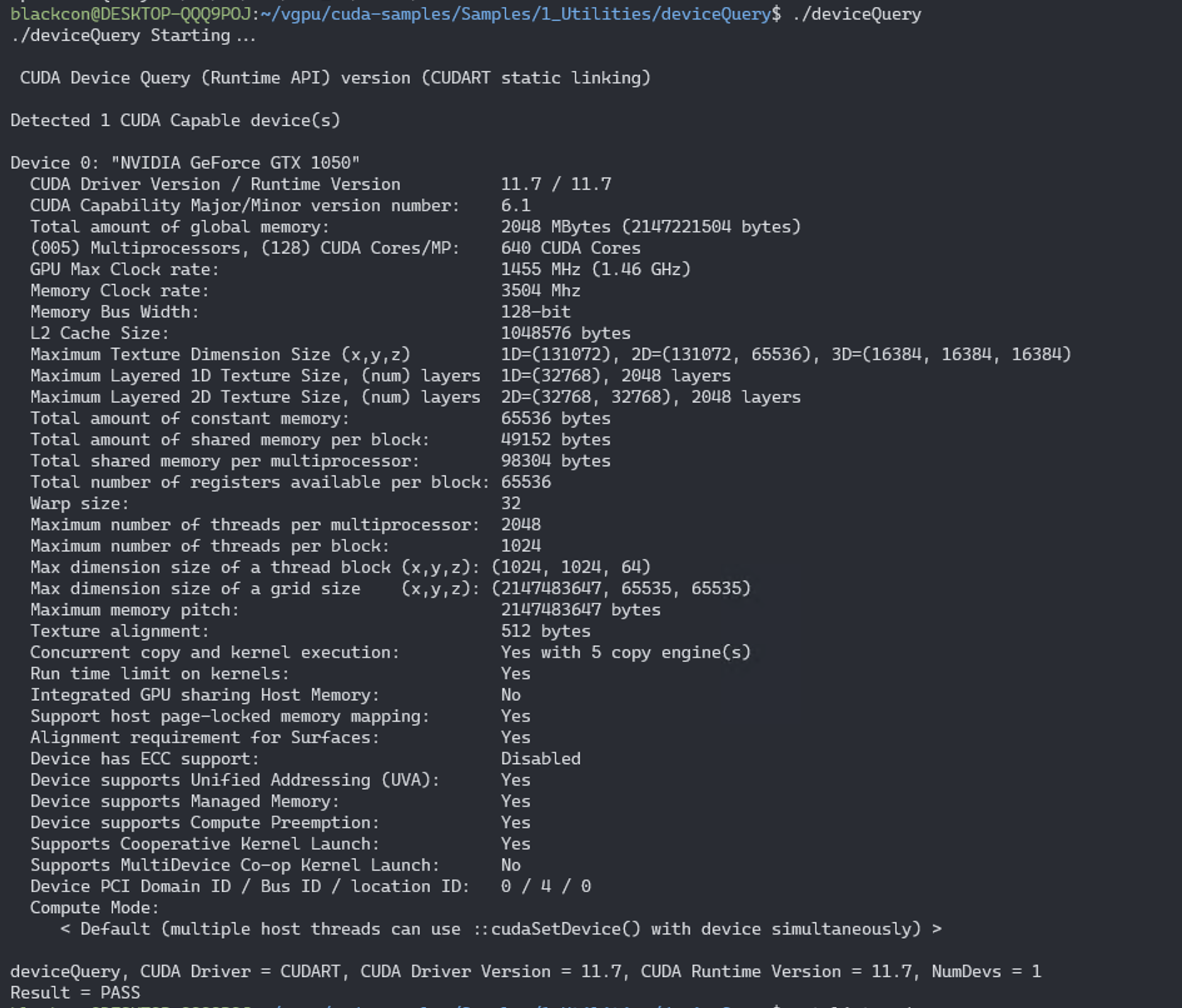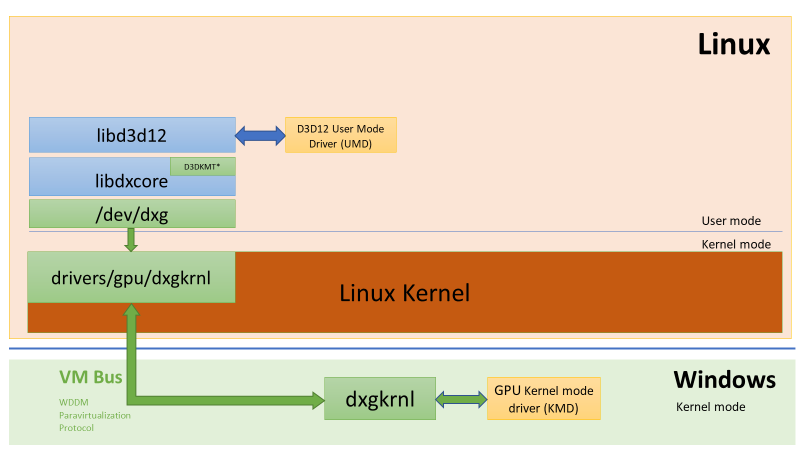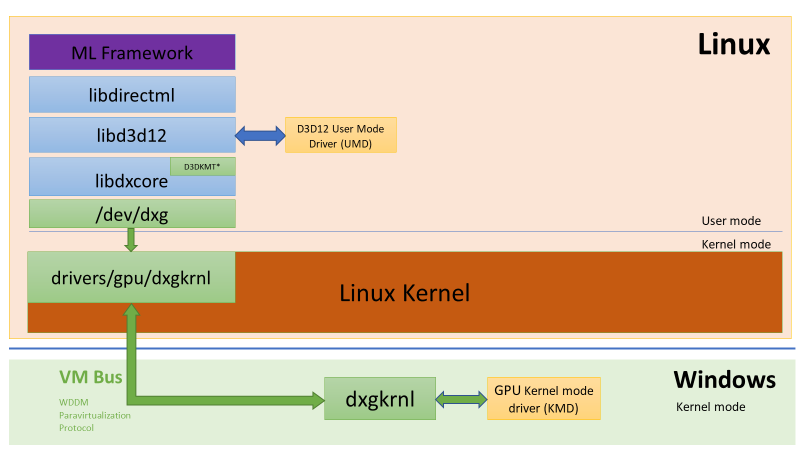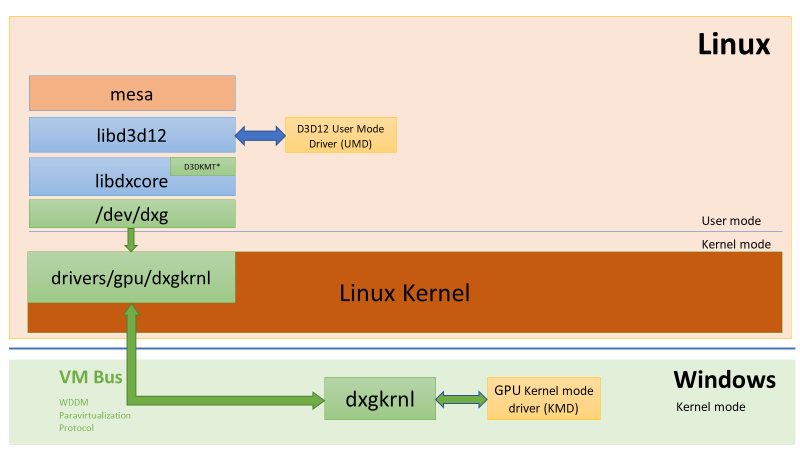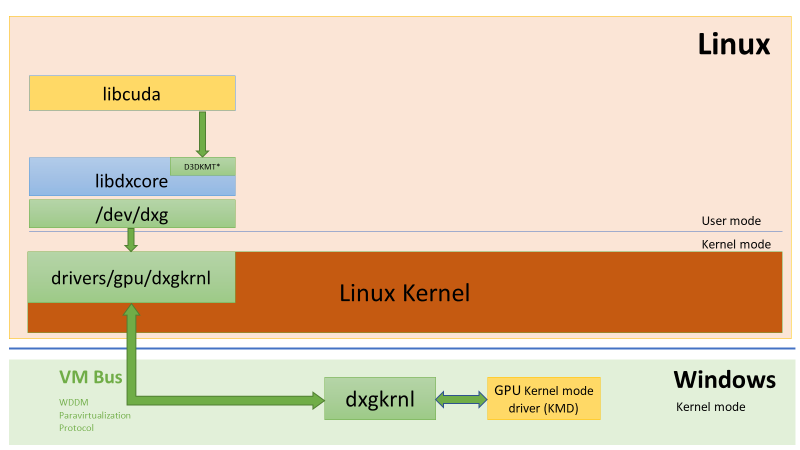참고 : 아래 글은 Micro Soft의 블로그에 작성된 포스트를 한글로 작성한 글입니다.
WSL(Windows Subsystem Linux)로 출시된 DirectX
- Microsoft는 GPU 하드웨어 가속화가 Linux 2용 Windows Subsystem(WSL 2)으로 온다고 발표했다. (build 2020)
- WSL 이란?WSL은 사용자가 Windows PC에서 Linux 애플리케이션을 실행할 수 있는 환경이다.
- 이러한 리눅스 애플리케이션과 도구는 이제 GPU 가속화의 혜택을 받을 수 있다.
GPU 가상화
소개
지원범위
- WSL 2에 GPU 가속화를 지원하기 위해 WDDMv2.9는 GPU-PV의 범위를 Linux 게스트로 확대한다.
- 이는 GPU-PV 프로토콜을 활용하여 사용자 모드 Linux에 GPU를 노출시키는 새로운 Linux 커널 드라이버를 통해 달성된다.
- GPU의 예상 추상화는 WDDM GPU 추상화 모델을 근접하게 따르며, 그 추상화에 대비하여 제작된 API와 드라이버는 Linux 환경에서 사용하기 위해 쉽게 포팅될 수 있다.
Linux 용 dxgkrnl 소개
소개
- Dxgkrnl은 /dev/dxg 장치를 사용자 모드 Linux에 노출시키는 Linux용 새로운 커널 드라이버이다.
- /dev/dxg는 Windows에서 기본 WDDM D3DKMT 커널 서비스 레이어를 밀접하게 모방하는 IOCTL 세트를 노출한다.
- Linux 커널 내부의 Dxgkrnl은 VM 버스를 통해 윈도우즈 호스트의 빅 브라더에 연결하고 이 VM 버스 연결을 사용하여 물리적 GPU와 통신한다.
dxgkrnl 구조

출처: https://devblogs.microsoft.com/directx/directx-heart-linux/
GPU 접근 권한
- 호스트에 여러 개의 GPU가 있는 경우 모든 GPU가 투영되어 Linux 환경에 사용할 수 있다(가정: 이 모든 GPU가 WDDMv2.9 드라이버를 실행하고 있어야함)
- 리눅스 환경 내에서 실행되는 애플리케이션은
윈도우즈에서 기본 애플리케이션과 동일한 GPU에 액세스할 수 있다.
- Linux와 Windows 사이에 리소스 파티셔닝이나 Linux 애플리케이션에 부과되는 제한은 없다.
- 공유는 누가 무엇을 필요로 하는가에 따라 완전히 동적이다.
- 기본적으로 GPU를 공유하는 두 Windows 애플리케이션과 동일한 GPU를 공유하는 Linux 및 Windows 애플리케이션 간에는 차이가 없습니다.
- Linux 애플리케이션이 GPU에 단독으로 있다면, 모든 리소스를 사용할 수 있다!
/dev/dxg 셋팅
- Windows 호스트에 올바른 GPU 드라이버가 설치되어 있다고 가정하면 /dev/dxg는 추가 패키지를 설치할 필요 없이 설치된 모든 WSL 배포판에서 자동으로 노출되고 사용할 수 있다.
- GPU에 액세스하려면 배포판이 WSL 버전 2 모드(wsl –set-version 2)에서 실행되어야 합니다.
오픈소스
👇 정리되지 않은 내용들 👇
DxCore & D3D12 on Linux
리눅스 내부의 GPU에 대해 WDDM 호환 추상화를 투영함으로써 WSL에서 실행될 때 우리는 다시 컴파일하여 리눅스 에서 초기의 그래픽 API를 가져올 수 있었다.
이것은 실제와 완전한 D3D12 API, 모조품, 프리텐더 또는 재구성이 아닌 실제 D3D12 API 입니다.libd3d12.so은 Windows에서 d3d12.properties와 동일한 소스 코드에서 컴파일되지만 Linux 대상에서는 컴파일된다.동일한 수준의 기능과 성능(가상화 오버헤드 최소화)을 제공한다.유일한 예외는 존재()이다.현재 WSL은 콘솔 전용 경험이기 때문에 WSL과의 프레젠테이션 통합은 없다.D3D12 API는 오프스크린 렌더링 및 컴퓨팅에 사용할 수 있지만 픽셀을 화면에 직접 복사하는 스왑체인(Yet 😊) 지원은 없다.
DxCore(libdxCore).따라서)는 API의 기존 측면이 현대 버전으로 대체된 dxgi의 단순화된 버전이다.DxCore는 Windows와 Linux 모두에서 사용할 수 있다.DxCore는 Windows 기반 WDDM 드라이버가 GPU와 대화하기 위해 사용하는 D3DKMT API의 플랫 버전을 호스팅하는 데도 사용된다. 이 API는 다양한 WDDM 서비스가 커널로 이동하는 방법의 차이를 추상화한다(Windows의 서비스 테이블과 Linux의 서비스 테이블).
libd3d12.so과 libdxcore.so은 Windows의 일부로 제공되는 폐쇄 소스, 사전 예약 사용자 모드 이진 파일이다.이러한 이진 파일은 glibc 기반 디스트로와 호환되며 /usr/lib/wsl/lib 아래에 자동으로 탑재되어 로더가 볼 수 있게 한다.즉, 이러한 API는 별도의 패키지를 설치하거나 디스트로의 구성을 변경할 필요 없이 즉시 사용할 수 있다.지원은 현재 Ubuntu, Debian, Fedora, Centos, SUSE 등과 같은 glibc 기반 디스트로로 제한되어 있다.
D3D12는 GPU 제조업체 파트너가 제공하는 GPU 특정 사용자 모드 드라이버(UMD)가 없으면 작동이 불가능할 것이다.UMD는 쉐이더를 하드웨어 특정 바이트 코드로 컴파일하고 API 렌더링 요청을 GPU가 실행할 명령 버퍼의 실제 GPU 명령으로 변환하는 등의 업무를 담당한다. 파트너와 긴밀하게 협력하면서 D3D12 UMD를 Linux 대상으로 재구성하여 WSL 환경에서 이러한 드라이버를 실행할 수 있도록 한다.이 지원은 WSL의 GPU 지원이 최종 사용자에게 원활하도록 다가오는 WDDMv2.9 드라이버에 통합되고 있다.WDDMv2.9 드라이버에는 Linux용으로 컴파일된 DX12 UMD 버전이 탑재된다.호스트 드라이버 패키지는 /usr/lib/wsl/drivers에서 WSL 내부에 탑재되며 d3d12 API에서 직접 액세스할 수 있다.WDDMv2.9 드라이버가 있는 경우 GPU는 마법처럼 WSL로 표시되고 완전히 사용할 수 있게 된다.
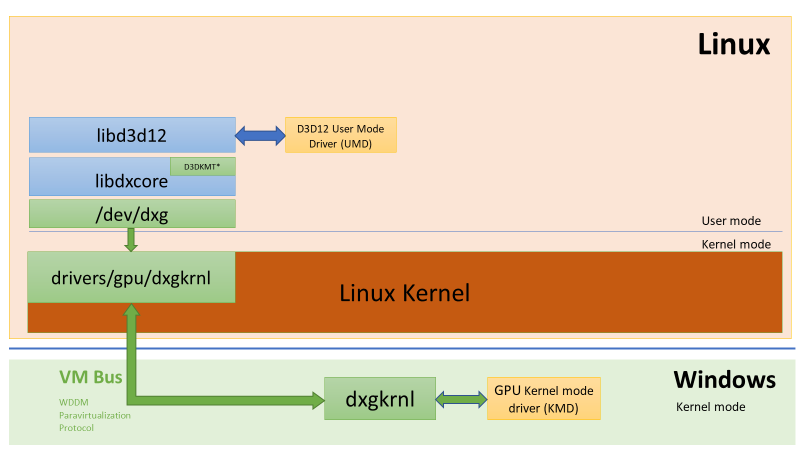
DirectML 및 AI 교육
D3D12와 DxCore 외에도 WSL에서 실행될 때 Linux에서 작동하도록 기계학습 API, DirectML을 포팅했다.우리는 다이렉트를 가져왔다.ML의 회의 수행 기계 학습 기능을 Linux로 확장하고 교육 워크플로우 지원으로 기능 확장!DirectML은 D3D12 API의 맨 위에 위치하며 머신러닝 워크로드에 대한 컴퓨팅 작업 및 최적화 모음입니다.
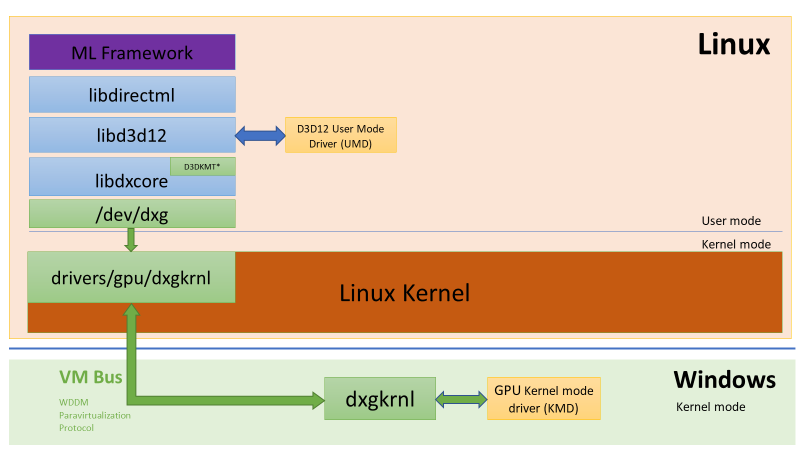
DirectML 팀은 회의 및 교육에서 가속화된 이러한 하드웨어를 인기 있는 ML 도구, 라이브러리 및 프레임워크와 통합하는 목표를 가지고 있다.DirectML로 교육 워크플로우를 지원함에 있어, 초기에는 학생과 초보자의 ML 워크플로우에 초점을 맞추고 있다.우리는 대학생과 산업 내 엔지니어들이 광범위한 Windows 하드웨어를 활용하여 학습하고 새로운 ML 기술을 습득할 수 있도록 하고 싶다.DirectML 활용은 WSL 2 내에서 실행되는 Linux 기반 ML 도구에서 DirectX 12 지원 GPU를 두드림으로써 학생과 초보자가 기존 시스템에서 하드웨어 가속을 활용할 수 있는 간단한 경로를 제공한다.
다이렉트 확장에 투자한 만큼ML의 기능, 실리콘 파트너와의 놀라운 공동 엔지니어링은 이러한 ML 중심 투자로부터 Windows 에코시스템에서 다양한 GPU가 혜택을 받도록 하는 데 필수적이다.이번 여름부터 DirectML과의 교육이 시사회장에 들어간다고 발표하게 되어 설레는 이유다!
고객이 DirectML로 교육을 더욱 쉽게 시작할 수 있도록 DirectML 백엔드를 통합한 텐서플로우 미리보기 패키지를 출시하고 있다.학생들과 초보자들은 텐서플로우 튜토리얼로 시작할 수 있고 그들의 미래를 위한 기반을 구축할 수 있을 것이다.게다가, 우리는 텐서플로우 커뮤니티와 함께 RFC 과정을 거치고 있어!미리보기가 공개되면, 우리는 계속해서 투자를 할 것이며 DirectML에 새로운 기능을 추가하는 것은 물론 텐서플로우의 엔드투엔드 교육 능력을 지속적으로 향상시켜 여러분의 교육 워크플로우를 더욱 향상시킬 것이다.
실습 교육을 위해 DirectML 하드웨어 가속화를 살짝 사용하려는 경우 //build 스킬링 세션(Windows AI: hardware-accelerated ML on Windows devices)에서 확인하십시오.
OpenGL, OpenCL & Vulkan
Linux에서 사용자들은 그래픽에 크로노스 API를 사용한다.그렇다면 OpenGL, OpenCL 또는 Vulkan의 GPU 가속화에 대한 지원은 어떠한가?
우리는 최근 DX12 위에 OpenCL과 OpenGL의 하드웨어 가속화를 가져올 계층 매핑 작업을 발표했다.우리는 Mesa 라이브러리를 통해 하드웨어 가속 OpenGL과 OpenCL을 WSL에 제공하기 위해 이 레이어를 사용할 것이다.우리의 작업이 끝난 후에, WSL distro는 이 가속을 밝히기 위해 메사를 업데이트해야 할 것이다.이 Mesa 업데이트를 픽업하는 디스트로의 경우 WDDMv2.9 드라이버 이상이 Windows 호스트에 설치될 때마다 가속이 자동으로 활성화된다.
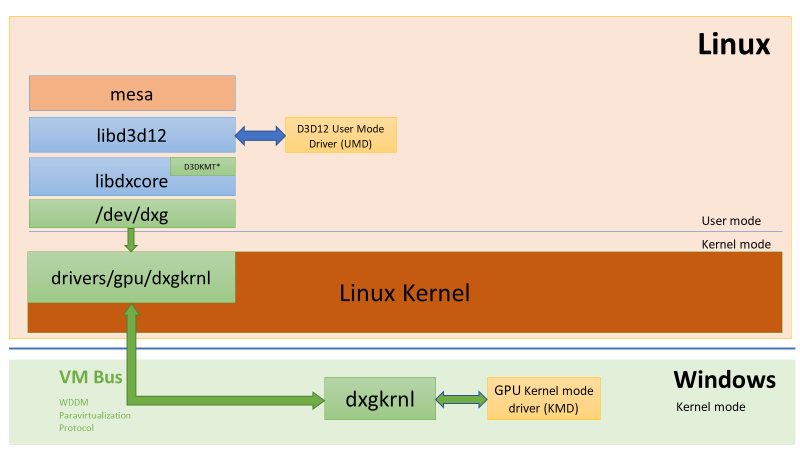
벌칸은?우리는 여전히 WSL에서 벌칸을 가장 잘 지원하는 방법을 모색하고 있으며 앞으로 더 많은 세부사항을 공유할 것이다.게다가 모든 계획을 한꺼번에 밝힐 수는 없다.
NVIDIA CUDA
오늘날 가장 인기 있는 컴퓨팅 API는 어떤가?
우리는 NVIDIA CUDA 가속도 WSL에 온다는 것을 알리게 되어 기쁘다! CUDA는 크로스 플랫폼 API로 Windows에서 WDDM GPU 추상화 또는 Linux에서 NVIDIA GPU 추상화를 통해 GPU와 통신할 수 있다.
NVIDIA와 협력하여 /dev/dxg에 의해 노출되는 WDDM 추상화를 직접 대상으로 하는 리눅스용 CUDA 버전을 구축했다.이것은 완전히 기능적인 버전의 libcuda이다.따라서 CUDN, CubBLAS, Tensor와 같은 CUDA-X 라이브러리의 가속화가 가능해진다.RT
WSL에서의 CUDA 지원은 NVIDIA의 WDDMv2.9 드라이버에 포함될 것이다.D3D12 지원과 마찬가지로, CUDA API에 대한 지원은 NVIDIA GPU가 있으면 glibc 기반 WSL distro에서 자동으로 설치되고 사용할 수 있다. libcuda.so 라이브러리는 libd3d12.so과 나란히 호스트에 배치되어 이전에 설명한 것과 동일한 메커니즘을 사용하여 로더 검색 경로에 탑재 및 추가된다.
우리는 CUDA 지원 외에도 WSL 내에서 NVIDIA 도커 툴에 대한 지원을 받고 있다.클라우드에서 실행되는 동일한 컨테이너형 GPU 워크로드는 WSL 내에서 그대로 실행될 수 있다.NVIDIA 도커 툴은 사전 설치되지 않고, 대신 지금처럼 사용자 설치 가능한 패키지로 남아있지만, 패키지는 이제 호환이 되어 하드웨어 가속화와 함께 WSL로 실행될 것이다.
WSL에서의 NVIDIA CUDA 지원에 대한 자세한 내용과 최신 정보는 해당 링크에 방문하십시오.
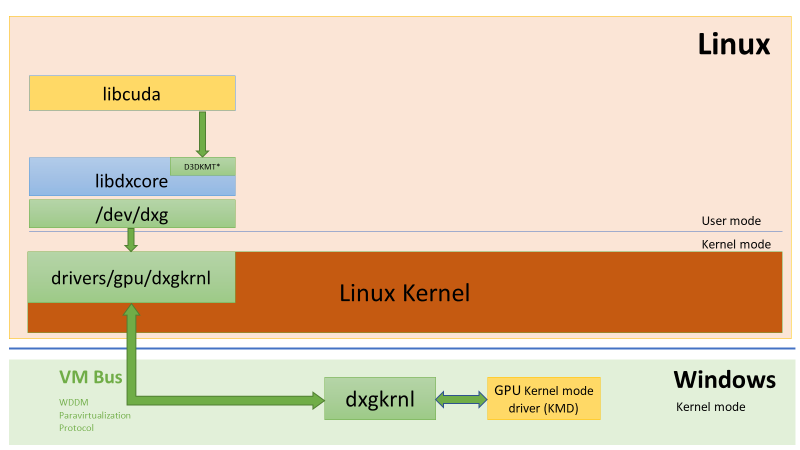
GUI 응용 프로그램
//build에서 우리는 리눅스 GUI 응용프로그램에 대한 지원이 WSL로 오고 있다고 발표했다.오늘날 WSL은 콘솔 전용이지만, 곧 좋아하는 Linux IDE 또는 기타 GUI 응용 프로그램을 Windows 데스크톱의 다른 Windows 응용 프로그램과 함께 사용할 수 있다.
Linux 애플리케이션과 이를 호스팅하는 Windows 데스크톱 간에 픽셀이 어떻게 흘러가고 다양한 창이 어떻게 통합되고 매끄러운 환경으로 통합될 것인가?그것은 또 다른 시간 😊의 이야기가 될 것이다.
Coming to WDDMv2.9
여기까지 읽어봤다면, 여러분은 아마도 이 모든 것들에 대해 흥분했을 것이고, 이제 언제 실제로 그것을 가지고 놀 수 있을지 궁금해 할 것이다!
DxCore, D3D12, DirectML 및 NVIDIA CUDA에 대한 지원은 패스트 링이 RS_PRELISE로부터 수신 빌드로 다시 전환되면 곧 Windows Insider Fast 빌드에 제공될 예정이다.TensorFlow의 미리보기는 PyPI.org에서 기존 TensorFlow 패키지와 함께 설치 가능한 PyPI 패키지와 거의 동시에 사용할 수 있게 된다.그 때 당신은 그 멋진//구축 데모들을 모두 복제할 수 있을 것이다.미리 보기를 원하시면 aka.ms/gpuinwsl에 채널을 맞추고 향후 ML에 대한 투자를 개선하고 싶다면 잠시 시간을 내어 설문조사를 완료하십시오.
OpenGL/OpenCL 매핑 계층 및 GUI 애플리케이션 지원은 추후 Insider 빌드 플라이닝을 통해 제공될 예정이다.이러한 기술을 준비함에 따라 Windows Insider 빌드 릴리스 노트 및 블로그 업데이트를 통해 귀하에게 계속 알려드릴 겁니다.
네가 이걸 흥미롭게 찾았기를 바래!이 방법을 사용해 보고 피드백을 공유하십시오!